如何关闭QQ语音中的麦克风?

在QQ语音通话中,有时我们可能希望暂时关闭麦克风,以避免对方听到我们的声音。无论是为了保持隐私,还是避免在通话过程中产生噪音,关闭麦克风都是一个十分有用的功能。本文将详细介绍在不同设备和情境下,如何操作QQ以关闭麦克风。
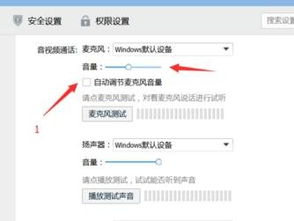
一、在智能手机上关闭QQ语音通话的麦克风
在智能手机上使用QQ进行语音通话时,关闭麦克风的方法相对简单且直观。以下是具体步骤:
1. 打开QQ应用:首先,确保你的手机上已经安装了QQ应用,并且你已经登录了你的账号。
2. 进入聊天窗口:找到你需要进行语音通话的好友,点击打开与他的聊天窗口。
3. 发起语音通话:在聊天窗口的底部,你会看到一个加号(+)图标。点击这个图标,然后在弹出的菜单中选择“语音通话”选项。这将发起一次语音通话。
4. 关闭麦克风:一旦语音通话开始,你会在屏幕上看到一个麦克风图标。通常,这个图标位于屏幕的左下方或右下方。点击这个麦克风图标,即可关闭麦克风。此时,对方将无法听到你的声音,但你可以继续听到对方的声音。
5. 注意事项:关闭麦克风后,记得在需要时重新打开。否则,对方可能会以为你的设备出了问题或者你已经离开了通话。
二、在电脑上关闭QQ语音通话的麦克风
如果你在使用电脑进行QQ语音通话,关闭麦克风的方法略有不同。以下是具体步骤:
1. 打开QQ软件:首先,确保你的电脑上已经安装了QQ软件,并且你已经登录了你的账号。
2. 进入聊天窗口:找到你需要进行语音通话的好友,点击打开与他的聊天窗口。
3. 发起语音通话:在聊天窗口的上方或下方(具体位置取决于你的QQ版本和设置),你会看到一个语音通话的图标。点击这个图标,将发起一次语音通话。
4. 调整音频设置:在语音通话窗口中,你可能会看到一个“设置”或“更多”按钮。点击这个按钮,然后选择“音视频通话设置”。在这里,你可以看到关于音频设备的设置选项。
5. 关闭麦克风:在音频设备设置中,你可以找到麦克风的选项。通常,你可以通过选择“禁用”或“静音”来关闭麦克风。另外,你也可以直接在系统的音量控制面板中,将麦克风的音量调整为0或静音。
6. 注意事项:在电脑上关闭麦克风时,需要注意你的系统设置和QQ版本的差异。不同的系统和QQ版本可能会有不同的界面和设置选项。
三、在QQ设置中管理麦克风权限
除了直接在语音通话中关闭麦克风外,你还可以在QQ的设置中管理麦克风的权限。这可以让你更灵活地控制QQ何时可以访问你的麦克风。
1. 打开手机设置(对于智能手机用户):在手机的主屏幕上,找到“设置”应用并打开它。
2. 找到应用管理:在设置中,找到“应用管理”或“应用程序”选项。
3. 选择QQ:在应用管理列表中,找到并点击“QQ”应用。
4. 管理权限:在QQ的应用信息页面中,找到“权限”或“权限管理”选项。
5. 关闭麦克风权限:在权限列表中,找到“麦克风”选项,并将其关闭。这将阻止QQ访问你的麦克风。
6. 注意事项:关闭麦克风权限后,QQ将无法进行语音通话或录制语音消息。如果你需要再次使用这些功能,你需要重新打开麦克风权限。
四、常见问题与解决方法
在使用QQ语音通话时,你可能会遇到一些与麦克风相关的问题。以下是一些常见的问题及其解决方法:
1. 麦克风无声:如果你发现麦克风无声,首先检查麦克风是否被正确连接并启用。然后,检查QQ的音频设备设置,确保选择了正确的麦克风设备。此外,你还可以通过系统的音量控制面板或录音设备设置来调整麦克风的音量和静音状态。
2. 对方听不到我的声音:如果你发现对方听不到你的声音,可能是你的麦克风被禁用了或音量设置得太低。请按照上述步骤检查并调整麦克风设置。另外,你也可以尝试使用其他软件(如录音软件)来测试麦克风是否正常工作。
3. 麦克风回声或噪音:如果你发现麦克风有回声或噪音,可能是你的麦克风位置不当或环境噪音太大。尝试调整麦克风的位置或降低环境噪音,以改善通话质量。
4. QQ版本过旧:如果你遇到了无法解决的问题,可能是因为你的QQ版本过旧。请尝试升级到最新版本的QQ软件,以获取更好的性能和更多的功能。
五、总结
关闭QQ语音通话的麦克风是一个简单而实用的功能。无论是在智能手机上还是在电脑上,你都可以通过简单的操作来实现这一点。此外,你还可以在QQ的设置中管理麦克风的权限,以更灵活地控制QQ何时可以访问你的麦克风。当你遇到与麦克风相关的问题时,不要慌张,按照上述步骤进行检查和调整,通常可以解决大部分问题。最后,记得保持你的QQ软件更新到最新版本,以获取更好的使用体验。
- 上一篇: 轻松调整360浏览器网页字体大小,让阅读更舒适!
- 下一篇: 健身教练资格证:全面攻略,助你轻松考取!
游戏攻略帮助你
更多+-
04/15
-
04/15
-
04/15
-
04/15
-
04/15













